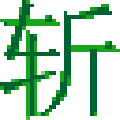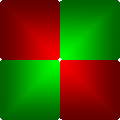Word怎么删除空行 查找替换轻松删
作者:075玩 来源:互联网 2024-01-19 00:20:04
我们从网络上复制文本到Word中去后,经常会发现文本之间空行非常的多,当然了如果是少量文本,手动删除也就行了,但是面对大批量的文本,想要删除可就麻烦了,没关系,下面就来教教大家如何快速删除。
Word 2013
类别:微软专栏 大小:56.96M 语言:简体中文
评分:6 下载地址首先要说明的是Word的空行分为两种,一种是按回车换行的换段符,一种是按Shift+回车的换行符。我们以下面的这篇文本为例子。
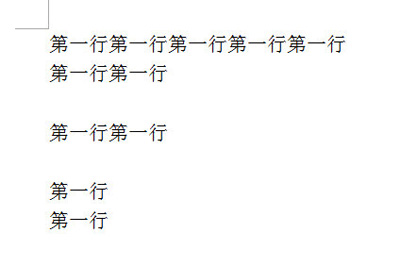
首先我们按快捷键CTRL+H,弹出替换窗口,在查找内容中输入^p^p,然后替换为输入^p。注意这个^符号是英文输入法状态下的Shift+6。^p符号就是代表换段符。
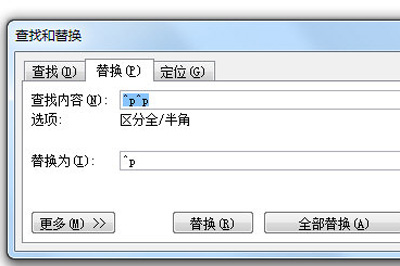
输入好后点击全部替换即可,然后你就会发现空行就被删除啦。
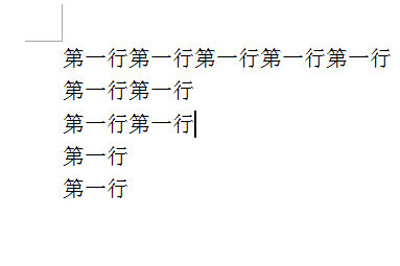
如果说是删除换行符,那么查找替换中的输入模式就要改变了,在查找内容中输入^l,然后替换为什么也不用输入,直接点击全部替换即可。
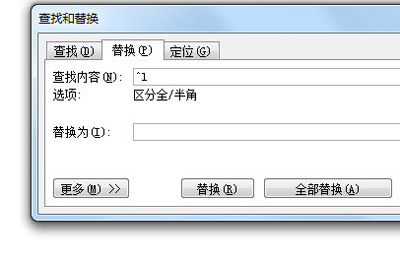
以上就是在Word中快速删除空行的方法,真的是非常的简单,不费吹灰之力,掌握了后你以后处理文本效率就会大大提高。
关 键 词: Word
- 上一篇:转转大师怎么把WPS转换成Word 格式转换方法介绍
- 下一篇:返回列表
相关阅读








 萌侠挂机(无限盲盒)巴兔iPhone/iPad版
萌侠挂机(无限盲盒)巴兔iPhone/iPad版 新塔防三国-全民塔防(福利版)巴兔安卓折扣版
新塔防三国-全民塔防(福利版)巴兔安卓折扣版 皓月屠龙(超速切割无限刀)巴兔iPhone/iPad版
皓月屠龙(超速切割无限刀)巴兔iPhone/iPad版 异次元主公(SR战姬全免)巴兔iPhone/iPad版
异次元主公(SR战姬全免)巴兔iPhone/iPad版 火柴人归来(送兔年天空套)巴兔安卓版
火柴人归来(送兔年天空套)巴兔安卓版 大战国(魂环打金大乱斗)巴兔安卓版
大战国(魂环打金大乱斗)巴兔安卓版 世界异化之后(感性大嫂在线刷充)巴兔安卓版
世界异化之后(感性大嫂在线刷充)巴兔安卓版 云上城之歌(勇者之城)巴兔安卓折扣版
云上城之歌(勇者之城)巴兔安卓折扣版 武动六界(专属定制高返版)巴兔安卓折扣版
武动六界(专属定制高返版)巴兔安卓折扣版 主公带我飞(打金送10万真充)巴兔安卓版
主公带我飞(打金送10万真充)巴兔安卓版 龙神之光(UR全免刷充)巴兔安卓版
龙神之光(UR全免刷充)巴兔安卓版 风起苍岚(GM狂飙星环赞助)巴兔安卓版
风起苍岚(GM狂飙星环赞助)巴兔安卓版 仙灵修真(GM刷充1元神装)巴兔安卓版
仙灵修真(GM刷充1元神装)巴兔安卓版 绝地枪王(内玩8888高返版)巴兔iPhone/iPad版
绝地枪王(内玩8888高返版)巴兔iPhone/iPad版 火柴人归来(送兔年天空套)巴兔iPhone/iPad版
火柴人归来(送兔年天空套)巴兔iPhone/iPad版 世界异化之后(感性大嫂在线刷充)巴兔iPhone/iPad版
世界异化之后(感性大嫂在线刷充)巴兔iPhone/iPad版 大战国(魂环打金大乱斗)巴兔iPhone/iPad版
大战国(魂环打金大乱斗)巴兔iPhone/iPad版 主公带我飞(打金送10万真充)巴兔iPhone/iPad版
主公带我飞(打金送10万真充)巴兔iPhone/iPad版